Supposons que vous ayez une équipe travaillant sur un projet et que chacun d'eux ait créé un fichier CSV. Vous vous retrouvez avec un nombre considérable de fichiers CSV dont vous devez analyser et collecter des données. De toute évidence, ouvrir chaque fichier CSV et copier toutes ses données sur un nouveau fichier CSV est une tâche fastidieuse. Et si vous le faisiez avec une seule commande ?
Dans cet article, nous expliquons dans les étapes les plus simples comment vous pouvez facilement fusionner plusieurs fichiers CSV dans un seul classeur Excel. Continuez à lire, pour apprendre comment!
Étape 1: Copiez tous les fichiers CSV que vous voulez fusionner sur un seul dossier.
Dans l'exemple ci-dessous, je dois fusionner cars.csv et products.csv. Ils sont donc copiés dans un dossier nommé Geek Page Fusion CSV.

Étape 2: lancez le Courir fenêtre en appuyant sur les touches Gagner + R ensemble. Une fois lancé, tapez cmd et frappe Entrer clé.

Étape 3: Une fois l'invite de commande lancée, accédez au dossier où vous avez copié vos fichiers CSV à
. Vous pouvez utiliser le commande CD pour changer de répertoire dans l'invite de commande.Une fois que vous êtes dans le dossier souhaité, tapez la commande suivante et appuyez sur la touche Entrée.
copier *.csv
Veuillez remplacer nom_de_votre_fichier_fusionné avec un nom de votre choix. N'oubliez pas de donner le extension comme CSV.

Étape 4: Maintenant, si vous regardez votre dossier de fusion, vous pouvez voir qu'un nouveau fichier CSV est créé, en fusionnant les autres fichiers CSV présents dans le dossier.
Double-cliquez sur le nouveau fichier pour l'ouvrir dans excel.

Étape 5: Lorsque le fichier s'ouvre dans Excel, cliquez sur le Déposer onglet en haut.
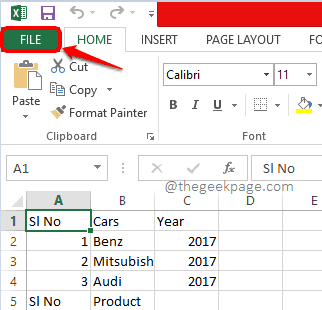
Étape 6: Comme suivant, cliquez sur le Enregistrer sous option dans le ruban de gauche. Choisissez l'emplacement où vous souhaitez créer votre nouveau classeur. J'ai choisi le même dossier de fusion pour cette étape.
Noter: vous pouvez utiliser le Parcourir bouton et choisissez n'importe quel emplacement de votre choix.

Étape 7: Dans le Nom de fichier champ, donner un nom à votre nouveau classeur. Clique sur le menu déroulant menu associé à Enregistrer soustaper. Choisir Classeur Excel de la liste des options. Frappez le sauvegarder bouton une fois que vous avez terminé.

Étape 8: C'est ça. Si vous regardez maintenant l'emplacement où vous avez choisi d'enregistrer votre nouveau classeur, vous pouvez voir qu'un un nouveau fichier a été créé. Ce fichier est un fichier de classeur créé en fusionnant tous vos fichiers CSV requis. Prendre plaisir!
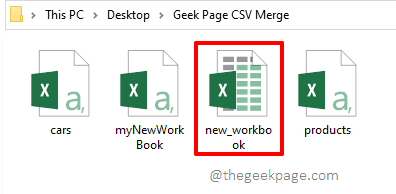
J'espère que vous avez trouvé l'article utile.


